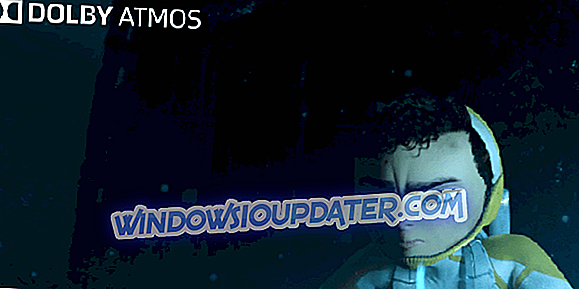Toto bylo docela prominentní na jednom ze starších iterací Windows 10, jak aktualizace přinesla blikající ikony chyby uživatelům. Budoucí záplaty to zdánlivě vyřešily, ale zdá se, že někteří uživatelé jsou stále obtěžováni chybou.
Zprávy uživatelů uvádějí, že nejsou schopny udělat něco na svém počítači, jakmile ikony na ploše začnou blikat v systému Windows 10. S tímto vědomím, zde jsou některá řešení, která navrhujeme následovat k řešení.
Jak opravit ikonu na ploše bliká na Windows 10
- Spusťte SFC a DISM
- Zkontrolujte ovladače GPU
- Změňte tapetu
- Upravit registr
Řešení 1 - Spusťte SFC a DISM
Nejprve restartujte počítač. Pokud to nepomůže, otevřete Správce úloh a zabijte Explorer.exe. Spusťte jej znovu a hledejte změny. Pokud ikony na ploše stále blikají, pokračujte v odstraňování problémů.
Blikající ikony na ploše mohou vypadat jako menší obtíže, ale důvodem není vždy něco zanedbatelného. To by mohlo poukazovat na systémovou korupci nějakého druhu. Aby bylo možné zkontrolovat případnou korupci a podle toho ji vyřešit, budete potřebovat SFC a DISM.
Jedná se o vestavěné nástroje, které běží přes zvýšený Příkazový řádek, a zatímco Kontrola systémových souborů (SFC) je obvykle dostačující k řešení většiny problémů, doporučujeme také spustit DISM.
Postup je následující:
- Na panelu Hledat v systému Windows zadejte příkaz cmd .
- Klepněte pravým tlačítkem myši na příkazový řádek a spusťte jej jako správce.
- V příkazovém řádku zadejte následující příkaz a stiskněte klávesu Enter:
- sfc / scannow
- Poté, co je hotovo, zadejte ve stejném okně následující příkazy a stiskněte klávesu Enter po každém:
- DISM / online / Clean-Image / ScanHealth
- DISM / Online / Clean-Image / RestoreHealth
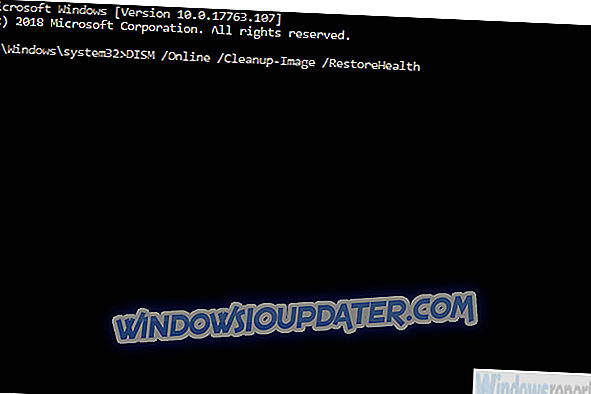
- Restartujte počítač, když vše skončí.
Řešení 2 - Zkontrolujte ovladače GPU
Dalším možným důvodem pro blikání ikon na ploše je mimo jiné nefunkční softwarová podpora grafického adaptéru. Generické ovladače spravované prostřednictvím služby Windows Update nejsou většinou vhodné. Co musíte udělat, je dostat si správné ovladače poskytované GPU OEM. Ty lze snadno najít, i když máte starší GPU.
Postupujte podle jednoho z těchto odkazů a vyhledejte a stáhněte příslušné ovladače a související software pro GPU:
- NVidia
- AMD / ATI
- Intel
Po instalaci restartujte počítač a vyhledejte změny. Doufejme, že ikony na ploše nebudou blikat.
Řešení 3 - Změňte tapetu
Někteří uživatelé problém vyřešili nejjednodušším způsobem. Buď použili jinou tapetu na pozadí plochy nebo změnili formát aktuální. JPG formát je zdánlivě způsobuje některé problémy s desktopem, takže uživatelé přejmenovali obrázek po ruce na formát JPEG a to vyřešit.
Pozadí pracovní plochy můžete jednoduše změnit kliknutím pravým tlačítkem myši na obrázek a výběrem „Nastavit jako pozadí plochy“ z kontextového menu.
Řešení 4 - Upravte registr
Konečně, pokud vám žádný z předchozích kroků nepomohl, můžeme se pokusit o komplexnější přístup. To se provádí pomocí Editoru registru a nahrazením úprav několika vstupů. Mějte na paměti, že zasahování do registru může způsobit spoustu problémů a není v žádném případě navrhl dělat před vytvořením bodu obnovení systému a zálohování registru.
Zde je to, co musíte udělat:
- Otevřete Editor registru z panelu Hledat v systému Windows.
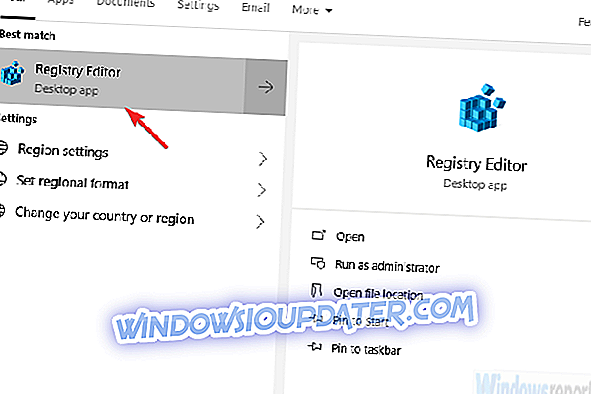
- Zálohujte aktuální stav registru.
- Přejděte na položku ComputerHKEY_CURRENT_USERControl PanelDesktop .
- Takto upravte hodnoty následujících hodnot:
- Hodnota ForegroundFlashCount na hodnotu 1 .
- Hodnota ForgroundLockTimeout na hodnotu 0 .
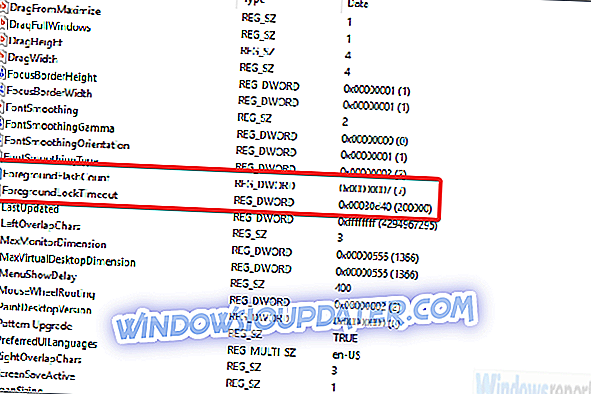
- Uložit změny a hledat zlepšení.
- Otevřete Editor registru z panelu Hledat v systému Windows.
Tím můžeme tento článek uzavřít. V případě, že máte nějaké další dotazy nebo náměty, udělejte nám laskavost a pošlete je do komentáře níže.